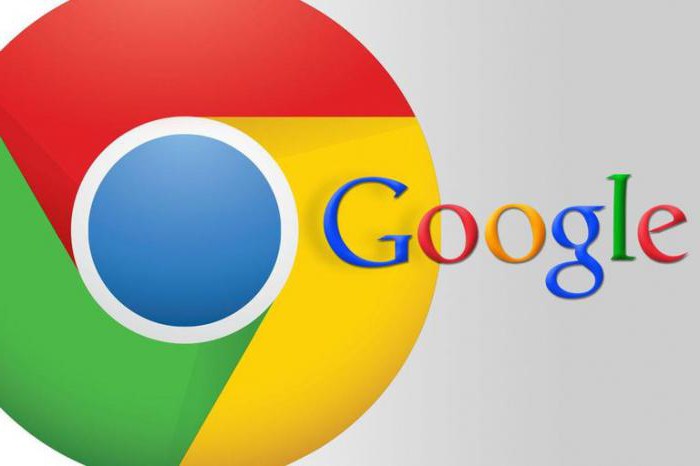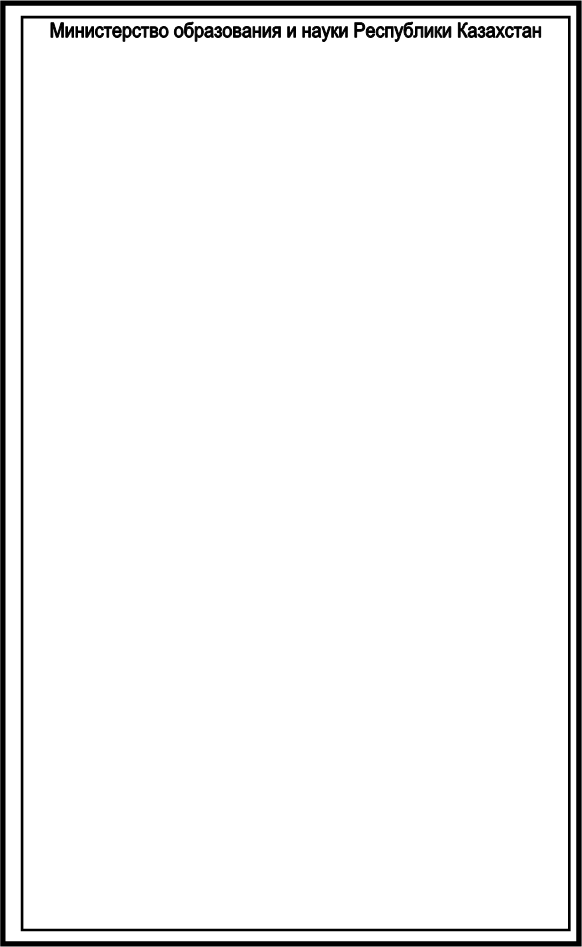Как искать, скачивать и удалять расширения в google chrome. Расширение хром
Лучшие расширения для Google Chrome
Некоторое время назад я перешел от веб-браузера Mozilla Firefox, который я использовал много лет, к Google Chrome. Mozilla Firefox мне всегда нравилась своей мощью. С помощью нескольких лучших расширений из этого браузера нельзя было собрать разве что самолет.
Google Chrome напротив, воспринимался мной как простой и быстрый браузер для нетребовательных пользователей. Однако так было раньше, сегодня для Google Chrome почти столько же расширений и плагинов, как и для старой доброй «Мозилы». При этом, обрастая новыми функциями и расширениями, Google Chrome не потерял своей былой простоты и скорости работы. Итак, в этой статье я хочу вас познакомить с подборкой лучших расширений для Chrome.
Закладки
Если вы пользуетесь сервисом Google Bookmark для хранения своих закладок, пожалуй, лучшим расширением для быстрого доступа к ним будет Yet Another Google Bookmarks Extension. Данное расширение обладает удобным интерфейсом и всеми необходимыми функциями для управления закладками.
Для пользователей, которые предпочитают хранить свои закладки непосредственно в браузере будет полезным расширение под названием ayaya’s Bookmark Tree. Установив ayaya’s Bookmark Tree вы получите быстрый доступ к своим закладкам с помощью кнопки на панели справа от строки поиска. Довольно удобное решение, если вы не используете «Панель закладок».
Реклама
Для очистки веб-страниц от надоедливой рекламы очень удобно использовать Adblock Plus для Google Chrome. Данное расширение я установил сразу как перешел на «Хром» и с того времени не отключал. Adblock Plus работает на отлично, удаляя практически 100 % рекламы.
Новая вкладка
В Google Chrome мне сразу очень не понравилась страница, которая отображается при открытии новой вкладки. Она содержала много не нужной информации и отвлекала от работы. Для решения данной проблемы было найденно два расширения для Google Chrome.
Расширение Empty New Tab Page выполняет всего одну функцию. При открытии новой вкладки отображается просто пустая страница. Также можно использовать расширение New Tab Redirect!. Которое позволяет настроить перенаправление новой вкладки на выбранную страницу. Довольно неплохое решение, указав в настройках адрес домашней страницы, при открытии новой вкладки, будет загружаться именно она.
Поиск информации
Для Google Chrome довольно много очень хороших расширений для быстрого поиска информации. Выбрать среди этого разнообразия лучшие расширения для Google Chrome (Гугл хром) довольно сложно.
Установив такие расширения для Google Chrome как:
вы сможете прямо из контекстного меню искать информацию о выделенной фразе в тексте страницы на популярных онлайн сервисах.
Youtube
Для «Хрома» есть несколько расширений для управления настройками видео на сервисе YouTube. Одним из лучших является расширение YouTube Options for Google Chrome™. Данное расширение позволяет редактировать массу разнообразных настроек, тем самым делая просмотр видео намного удобнее.
Социальные сети
Любителям общаться и делиться информацией с друзьями в социальных сетях будут полезны такие расширения для Google Chrome:
Используя их вы всегда сможете поделиться с друзьями любой интересной ссылкой, кликнув всего на одну кнопку.
Сделать полную подборку лучших расширений для Chrome практически невозможно. У каждого свои вкусы и интересы, поэтому набор любимых расширений всегда будет значительно разниться. Однако данный список должен помочь сориентироваться в возможностях настройки Google Chrome «под себя».
comp-security.net
Управление расширениями Google Chrome – дополнительные функции
Расширение Chrome – это дополнительные функции и возможности, которые можно легко добавить в Google Chrome. Используя расширения, вы можете настроить нужные функции в Google Chrome, освободив браузер от лишних элементов, которые не используются.
В чем прелесть расширений браузера
- Получения дополнительной информации о странице. Расширение могут дополнять страницу, которую вы просматриваете, соответствующими ссылками и информацией. Например, используя расширения Адреса на карте, выделите адрес страницы, чтобы мгновенно получить маршруты и ссылки на карты.
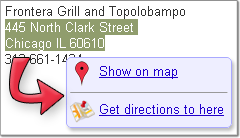
- Получение своевременных уведомлений. Некоторые расширения добавляют кнопки рядом с адресной строкой, чтобы сообщать вам об определенных событиях. Например, используйте расширение Проверка почты Google, чтобы получать уведомления о новых сообщениях электронной почты.
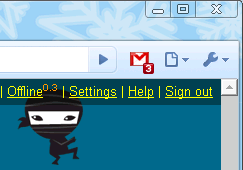
- Уменьшение количества кликов. Некоторые расширения выполняют функцию ярлыков. Например, если вы используете считыватель каналов, расширение «RSS подписка» сообщит Ввам, если для сайта, который вы просматриваете, существует канал. Нажмите маленький значок, который появится в адресной строке, чтобы быстро подписаться на канал.
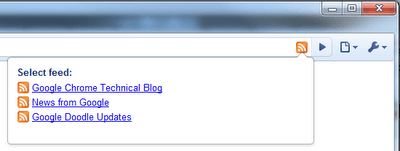
Попробуйте расширения Chrome
Посетите Веб-магазин Chrome на странице http://chrome.google.com/webstore, чтобы найти интересные расширения. Как только вы найдете расширение, которое вам нравится, установите его, чтобы испытать.
Как установить расширение Google Chrome
- Посетите магазин на странице http://chrome.google.com/webstore. Доступ к магазину можно получить, нажав значок
 в разделе «Программы» на странице новой вкладки.
в разделе «Программы» на странице новой вкладки. - Найдите или просмотрите расширения, которые хотите установить.
- Нажмите кнопку Добавить в Chrome на странице информации о расширении.
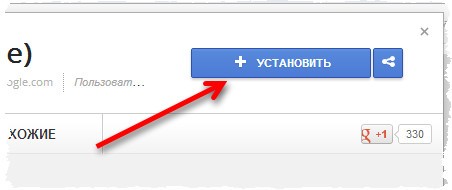
- Появится диалоговое окно с информацией о типе данных, доступ к которым это расширение будет иметь. Чтобы придать расширению доступ к указанным, нажмите в диалоговом окне кнопку Установить.
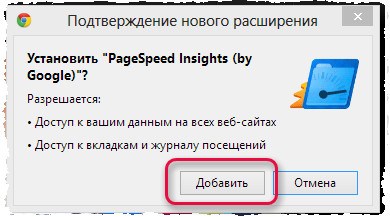
Расширение устанавливается и загружается автоматически, поэтому вы можете начать пользоваться им сразу.
Установка расширений с других веб-сайтов
Чтобы добавить расширение, выполните в Chrome эти действия:
- На веб-сайте разработчика, нажмите Добавить в Chrome, чтобы установить расширение.
- Просмотрите и примите разрешения.
- Завершите установку, открыв страницу «Новая вкладка».
Примечание: добавляйте расширения только с надежных сайтов.
Если вы являетесь администратором в компании, вы можете использовать правила ExtensionInstallSources, чтобы указать URL-адреса, с которых разрешено устанавливать расширения, приложения и темы.
Дополнительная информация
- Управляйте своими расширениями на странице параметров браузера.
- Синхронизируйте свои расширения: воспользуйтесь функцией синхронизации в Google Chrome, чтобы сохранить свои расширения в аккаунте Google. Благодаря этому вы сможете легко получать доступ к ним независимо от того, каким компьютером вы пользуетесь.
- Удаляйте расширения с помощью страницы расширений.
Загружать продукты в Веб-магазин Chrome может любой. Поэтому следует устанавливать только продукты, созданные пользователями, которым вы доверяете. Просмотрите оценки и отзывы о продукте, чтобы определить его надежность.
Управление расширениями
Просто перетащите значки расширений рядом с адресной строкой, чтобы перегруппировать их на панели инструментов браузера.
Чтобы на панели инструментов браузера отображалось больше значков расширений, можно развернуть область значков расширений. Нажмите правую границу адресной строки и перетащите ее влево. Аналогично, чтобы скрыть дополнительные расширения, растяните адресную строку, перетащив его правую границу вправо.
Нажмите кнопку рядом с меню Chrome  , чтобы увидеть дополнительные расширения (если их значки отображаются).
, чтобы увидеть дополнительные расширения (если их значки отображаются).
Управление всеми расширениями
Чтобы открыть страницу расширений, выполните следующие действия.
- Нажмите меню Chrome
 на панели инструментов браузера.
на панели инструментов браузера. - Выберите Настройки.
- Выберите Расширения.
Настройка параметров расширений
Некоторые расширения могут иметь дополнительные параметры, которые можно редактировать. Чтобы просмотреть Эти настройки на странице расширений нажмите ссылку Параметры (если доступно) для соответствующего расширения.
Чтобы расширение отображались в анонимных окнах, установите флажок Разрешить в режиме инкогнито для соответствующего расширения.

Восстановление поврежденного расширения
Сообщение «Это расширение может быть повреждено» означает, что файлы расширения могут быть изменены. Чтобы защитить Вас, Chrome отключает такие расширения.
Чтобы исправить расширение, выполните следующие действия:
- В браузере нажмите Меню.
- Выберите Инструменты → Расширения.
- Найдите поврежденные расширение и нажмите Восстановить.
- Появится диалоговое окно с запросом на подтверждение восстановления и выдачу разрешений.
- Нажмите Восстановить, чтобы восстановить и включить расширение, а также предоставить ему полномочия.
Временное отключение расширений
- Нажмите меню Chrome
 на панели инструментов браузера.
на панели инструментов браузера. - Выберите Настройки.
- Выберите Расширение.
- На странице расширений нажмите Отключить для расширения, которое нужно временно удалить.
Включить отключенные расширения можно в любое время, вернувшись в списке расширений. Чтобы использовать расширение после повторного включения, возможно, потребуется обновить страницу.
Удаление расширений Google Chrome
Чтобы полностью удалить расширение из браузера, выполните следующие действия:
- Нажмите меню Chrome
 на панели инструментов браузера.
на панели инструментов браузера. - Выберите Инструменты.
- Выберите Расширение.
- Нажмите значок корзины
 для расширения, которое нужно полностью удалить.
для расширения, которое нужно полностью удалить. - Появится диалоговое окно подтверждения. Нажмите Удалить.
Можно отключить расширение, отключив его на странице расширений.
webznam.ru
Расширения для Гугл Хром | Создаём сайт сами.
 Расширения для Google Chrome – это такие небольшие программы, которые очень помогают и облегчают работу в браузере. До недавнего времени просто некогда было вникать во все тонкости. А недавно, во время прохождения бесплатного курса «Твой старт» пришлось с этим столкнуться вплотную. Как же я была приятно удивлена новыми возможностями, которые дают эти маленькие, но такие удобные программки! Возможно, многие уже используют расширения для Google Chrome, но вот для тех, кто еще не успел с ними познакомиться, я и решила написать эту статью. Расширений в магазине Google Chrome великое множество, но я выбрала для себя лишь несколько, которые нужны мне в работе постоянно. Скачать расширения для Google Chrome оказалось очень просто.
Расширения для Google Chrome – это такие небольшие программы, которые очень помогают и облегчают работу в браузере. До недавнего времени просто некогда было вникать во все тонкости. А недавно, во время прохождения бесплатного курса «Твой старт» пришлось с этим столкнуться вплотную. Как же я была приятно удивлена новыми возможностями, которые дают эти маленькие, но такие удобные программки! Возможно, многие уже используют расширения для Google Chrome, но вот для тех, кто еще не успел с ними познакомиться, я и решила написать эту статью. Расширений в магазине Google Chrome великое множество, но я выбрала для себя лишь несколько, которые нужны мне в работе постоянно. Скачать расширения для Google Chrome оказалось очень просто.
Находим в правом верхнем углу Настройки и переходим по стрелке ( Инструменты-> Расширения).
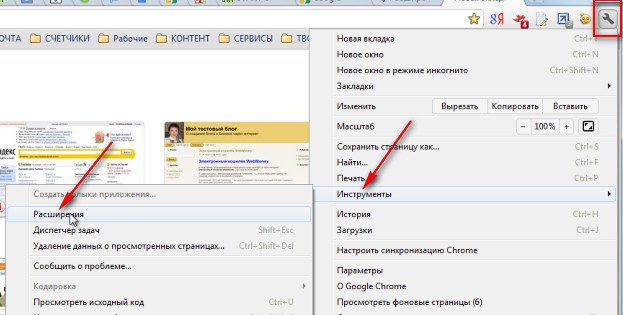
Приложения_1
Попадаем в следующее окошко, где мы можем в Поиске задать имена нужных расширений. 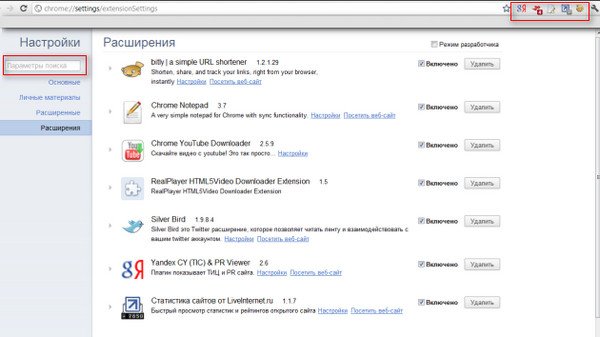
Если в этом окошке не оказалось нужных расширений, их, наверняка, можно найти в интернет-магазине (см. ниже).
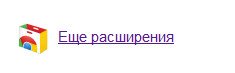
Я рекомендую установить у себя пять расширений, которые очень облегчат вам работу в браузере.
Обязательно установите расширение Yandex CY (TIC) & PR Viewer. Оно позволит вам моментально увидеть PR, ТИЦ и др. показатели сайта, на котором вы находитесь в данный момент. 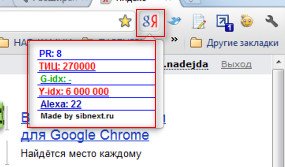 Следующим установите Статистика сайтов от LiveInternet.ru. Если у вас установлен этот счетчик, то вы сразу же увидите все данные по посетителям вашего сайта.
Следующим установите Статистика сайтов от LiveInternet.ru. Если у вас установлен этот счетчик, то вы сразу же увидите все данные по посетителям вашего сайта. 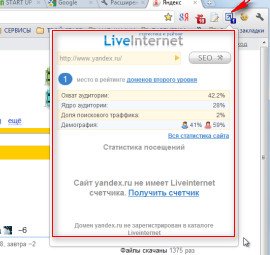 Следующим я установила Chrome Notepad. Замечательный блокнотик, в который вы можете занести любую текстовую информацию, которая вам часто бывает нужна. Чтобы не искать далеко, вы всегда можете взять ее из этого блокнота, в котором она будет сохранятся всегда, пока вы ее оттуда не удалите. Особенность этого блокнота в том то, что пользоваться здесь нужно клавишами на клавиатуре Ctrl+C (копировать), Ctrl+V (вставить) и Ctrl+X (вырезать).
Следующим я установила Chrome Notepad. Замечательный блокнотик, в который вы можете занести любую текстовую информацию, которая вам часто бывает нужна. Чтобы не искать далеко, вы всегда можете взять ее из этого блокнота, в котором она будет сохранятся всегда, пока вы ее оттуда не удалите. Особенность этого блокнота в том то, что пользоваться здесь нужно клавишами на клавиатуре Ctrl+C (копировать), Ctrl+V (вставить) и Ctrl+X (вырезать). 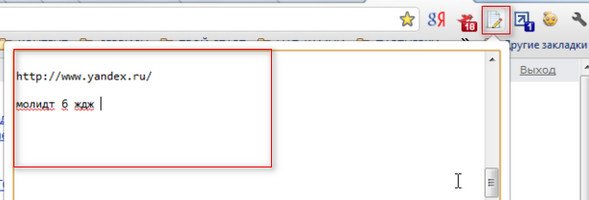 Рекомендую вам также установить приложение bitly. Это очень удобный сервис для сокращения ссылок. В определенных ситуациях сокращения ссылок бывает очень нужно ( партнерские программы, некрасивые длинные ссылки и т.п.). Находясь на странице и нажав на окошко вверху, вы тут же получите новую ссылку.
Рекомендую вам также установить приложение bitly. Это очень удобный сервис для сокращения ссылок. В определенных ситуациях сокращения ссылок бывает очень нужно ( партнерские программы, некрасивые длинные ссылки и т.п.). Находясь на странице и нажав на окошко вверху, вы тут же получите новую ссылку. 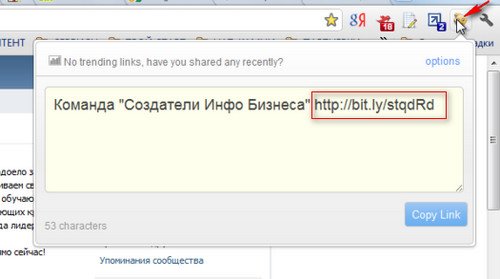 Если на момент установки приложения вы еще не зарегистрированы в сервисе bitly , то возможно, он попросит вас это сделать. И последним я установила Silver Bird. Классный плагин, который позволяет не только читать ленту вашего Twitter-аккаунта, но и тут же отправлять свои твитты.
Если на момент установки приложения вы еще не зарегистрированы в сервисе bitly , то возможно, он попросит вас это сделать. И последним я установила Silver Bird. Классный плагин, который позволяет не только читать ленту вашего Twitter-аккаунта, но и тут же отправлять свои твитты. 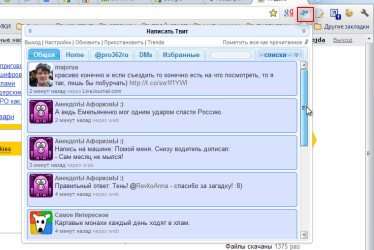 Вот основные расширения для Google Chrome, которые я вам хотела бы порекомендовать и без которых уже не представляю работу в Google. Конечно, в дальнейшем вы, наверняка, добавите и другие расширения, но начать я рекомендую с этих. Уверена, что вы тоже оцените их нужность и удобство. Надеюсь прочитать об этом в комментариях. Успехов вам, друзья!
Вот основные расширения для Google Chrome, которые я вам хотела бы порекомендовать и без которых уже не представляю работу в Google. Конечно, в дальнейшем вы, наверняка, добавите и другие расширения, но начать я рекомендую с этих. Уверена, что вы тоже оцените их нужность и удобство. Надеюсь прочитать об этом в комментариях. Успехов вам, друзья!

pro362.ru
Полезные расширения для Chrome по версии pyatilistnik.org

Добрый день уважаемые читатели и посетители блога, в прошлый раз я вам рассказал как включить java в google chrome, продолжим его изучение, и сегодня я вам расскажу какие полезные расширения для Chrome по версии pyatilistnik.org использую я. Я не буду вам впаривать, что то и писать пост ради трафика, как делают это многое, по типу (25 крутых дополнений в Google Chrome), хотя уверен, что их пишет и 10 процентов, то не используют. По мере появления, что то нового я буду дополнять статью.
Что такое расширения для google chrome
Любой современный браузер, можно сравнить с операционной системой, у которой есть некий функционал, и логично, что для его увеличения операционная система использует программы и утилиты. Вот и в браузерах есть нечто подобное и называется, это расширение для браузера. Это можно еще сравнить с конструктором, в котором вы добавляете нужное количество деталей.
Установка расширений chrome
Давайте теперь рассмотрим как же производится установка расширений в Google Chrome, так как для того , чтобы с ними познакомиться, их нужно уметь инсталлировать.
Открываем ваш Google браузер и в правом верхнем углу находим такой значок в виде трех параллельных линий, это значок Настройка и управление Google Chrome. Нажав на него у вас откроется контекстное меню, в котором вы выбираете
Дополнительные инструменты > Расширения

Пролистываете в самый низ и находите вот такую ссылку Еще расширения.

При нажатии на нее вас перекинет в интернет-магазин chrome. Тут вы и найдете для google chrome, расширения на все случаи жизни.
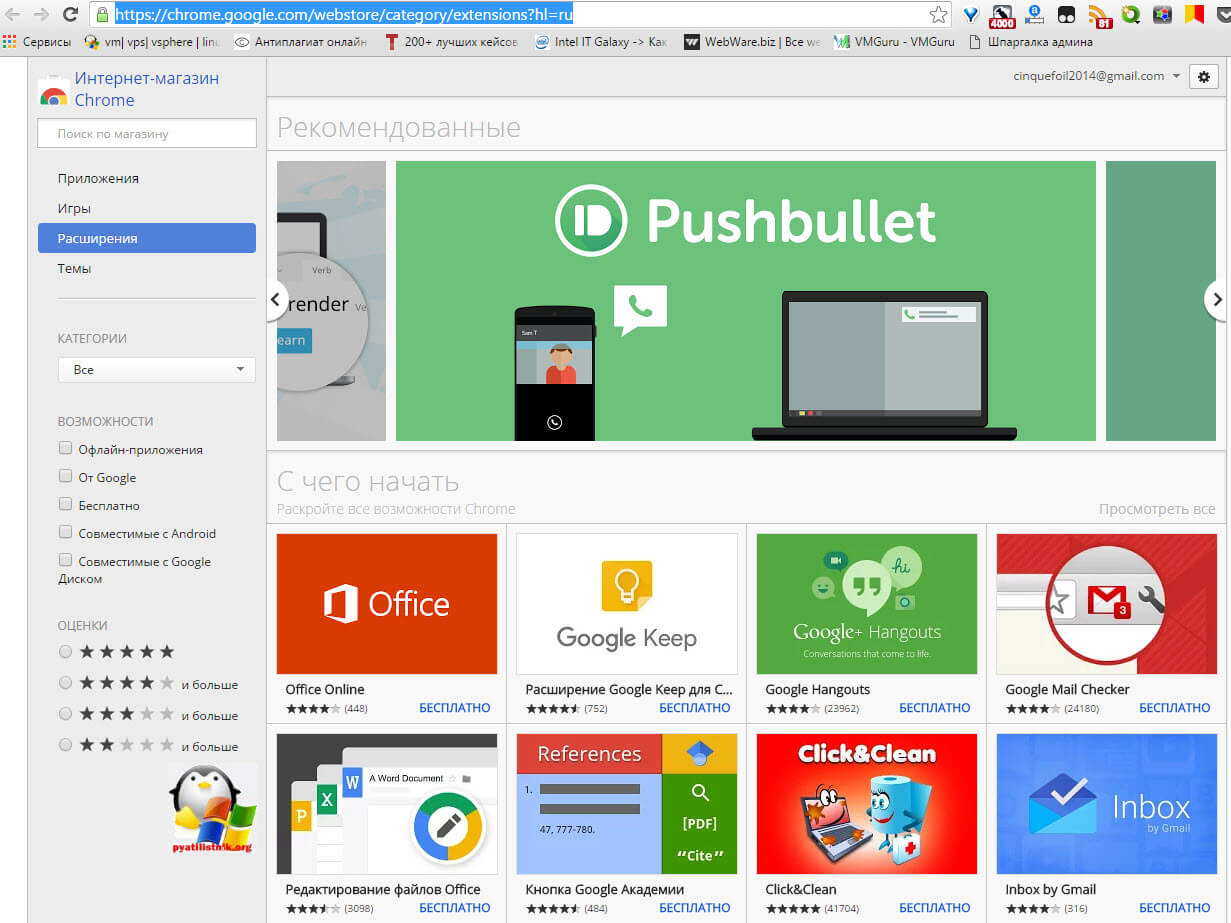
Для того, чтобы установить расширения гугл хром, вам нужно его в поисковой строке найти и нажать затем Установить. все просто
Полезные расширения для google chrome
Все начинаем список, на мой взгляд расширений, которые мне упрощают жизнь и экономят время.
OneTab расширение
Уверен, что каждый из вас сталкивался с такой ситуацией, что в браузере у вас открыто 100 вкладок и все как обычно нужны. Найти среди них нужное, начинает быть проблемой, да и еще каждая вкладка кушает часть оперативной памяти, это хорошо если у вас ее 16 ГБ и вы можете не волноваться за это, но у большинства ноутбуков или системных блоков, их 4, и для данной ситуации это довольно критично, так как сильно снижает производительность системы.
Расширение OneTab призвано, решить эту проблему и помочь пользователю сохранить и структурировать в удобном виде все его вкладки. Заходим в магазин расширений google chrome и ищем его.
Нажимаем Добавить в crome. Он после установки появится у вас в списке доступных.
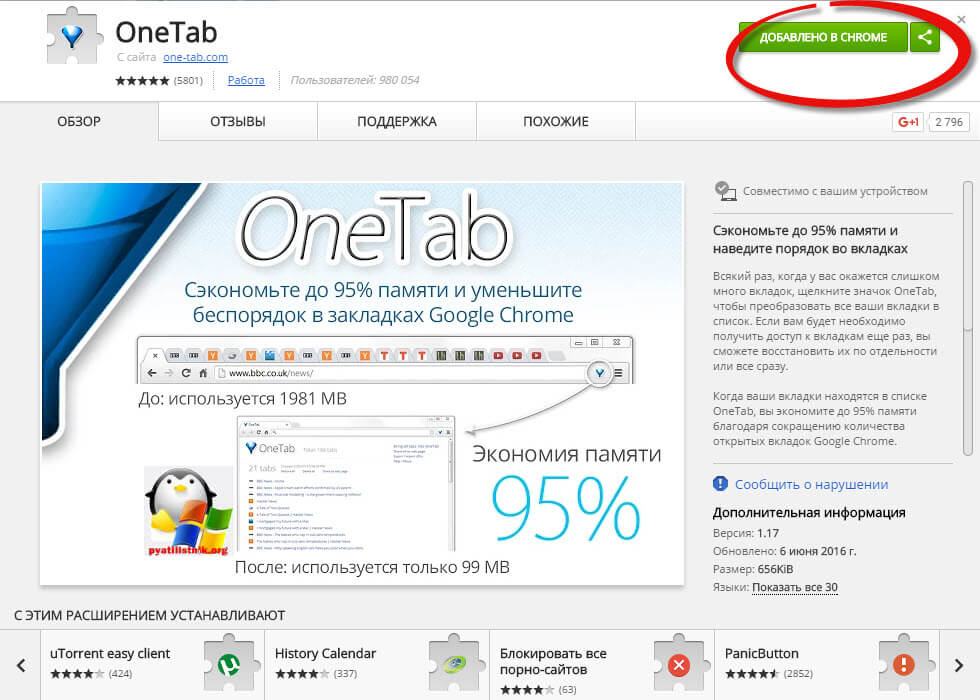
В итоге у вас появится вот такой значок OneTab в crome. Если вы его нажмете, то все ваши вкладки превратятся в одну.
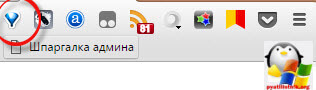
Вкладки в chrome будут структурированы по дате, их тут можно потом удалить или восстановить. Согласитесь так удобнее, что то искать.
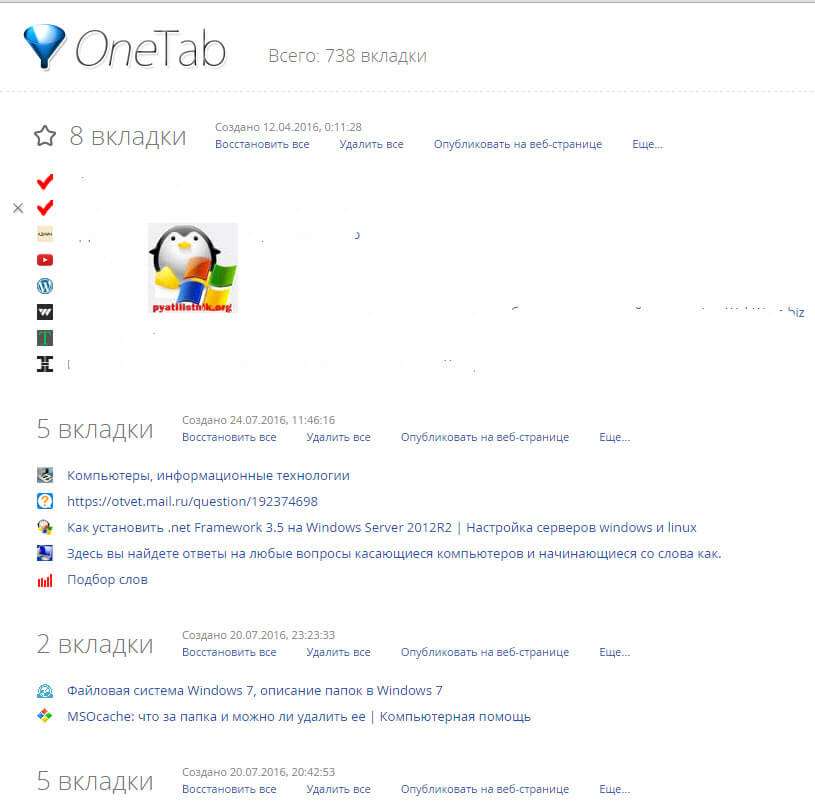
Расширение WOT
Продолжается установка расширений chrome, и следующим у нас будет плагин WOT. Скажу сразу это не World of Tanks, как многие могут подумать, на самом деле это WOT: Web of Trust, доверие в сети. По сути это сообщество людей, которые оценивают сайты, по разным критериям, и тем самым ставя им рейтинг хороший сайт или это плохой сайт. Если еще проще, то перед вами добросовестный сайт, не загружающий вам вирус, или наоборот сайт мошенников и вирусов.
Так же ищем WOT: Web of Trust в магазине расширений google chrome и добавляем к себе.
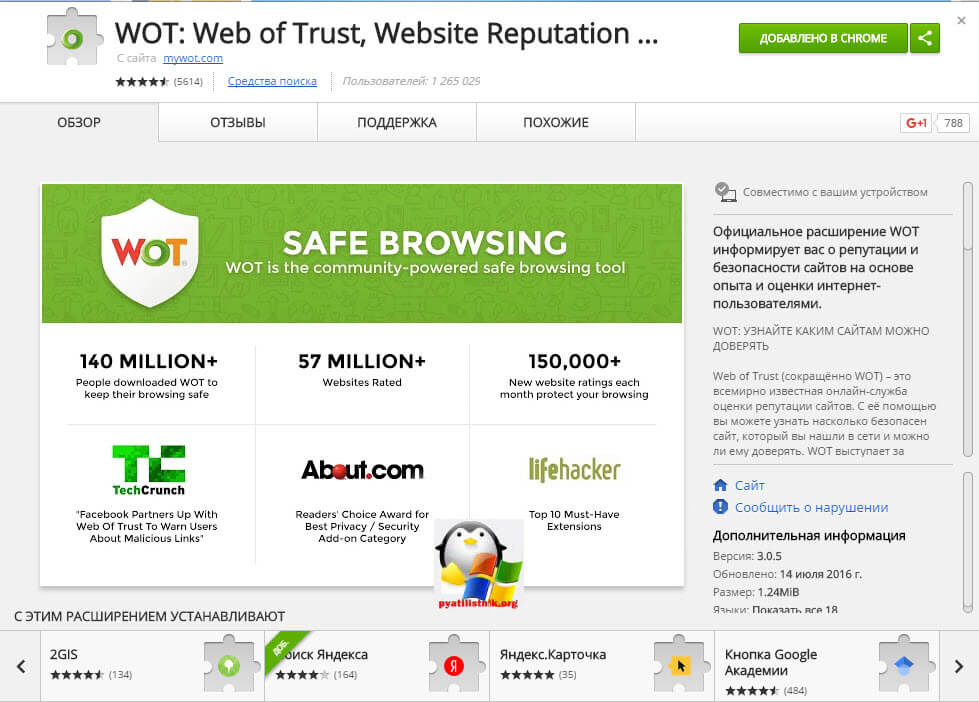
На выходе у вас в правом верхнем углу появится круглый значок, теперь для примера я перехожу на свой сайт Pyatilistnik.org. В итоге если вы нажмете на значок WOT, то увидите более подробно, а именно:
- Заслуживает доверие > Хорошо
- Безопасность для детей > Превосходно
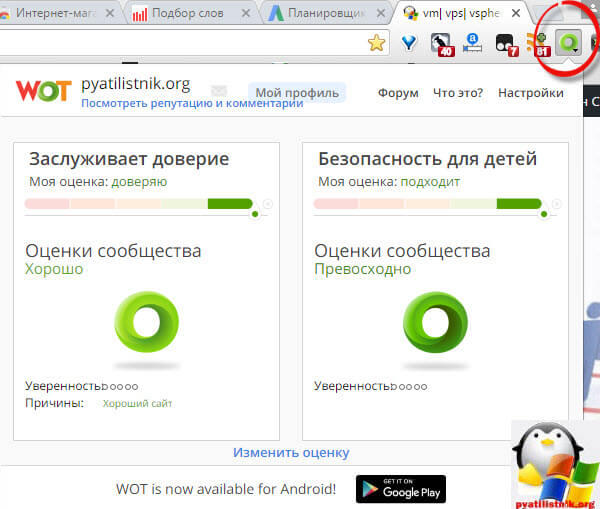
Еще отличным добавлением, будет то, что во время поисковой выдачи вы уже сразу будите не перейдя на сайт видеть, хороший ресурс или нет. Например меня давно атакую из лохотронного сайта Миллионеры в кедах, ввожу это название в гугле. Видим, что на группу в контакте ссылка подсвечена как зеленая, так как вконтакте проверенный сайт, идем ниже некий форум желтый, что в градации WOT уже подозрительный ресурс и самый нижний это официальный сайт миллионеры в кедах, краснее не бывает.
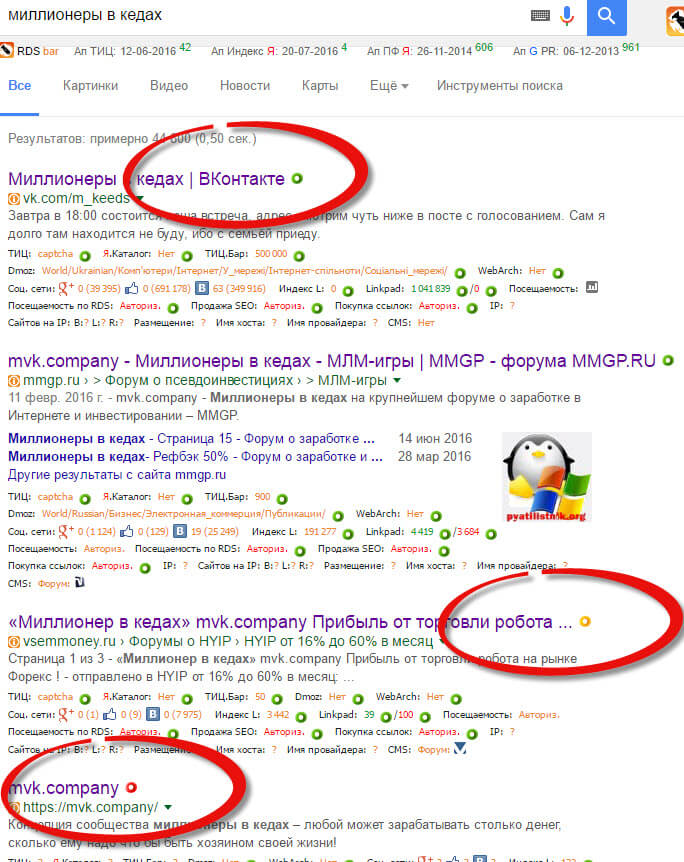
Переходим для теста на этот ресурс и видим, что сайт миллионеры в кедах это сайт мошенников и посещать его не советуют пользователи интернета.
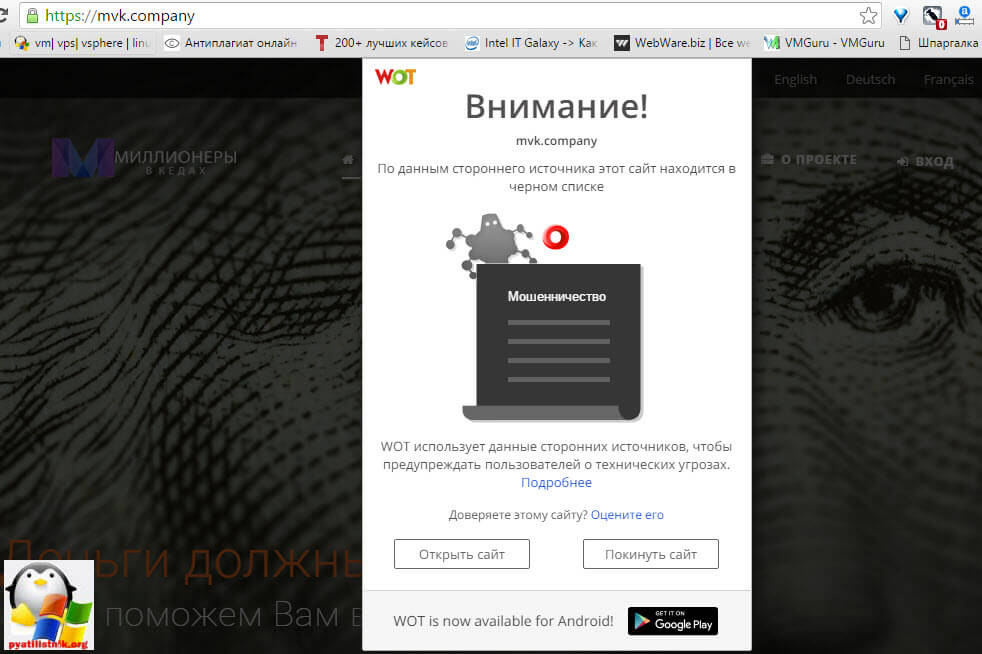
Вы и сами можете оценивать сайты благодаря этому плагину, как видите WOT очень полезное расширение для chrome.
Расширение доступ к Рутрекер
Продолжаем изучать полезные расширения для Chrome по версии pyatilistnik.org и следующим будет у нас расширение с названием доступ к Рутрекер. Думаю все помнят, что в начале этого года (2016), наше правительство решило, что торренты это зло, как следствие стало ограничение доступа к данным ресурсам.
Дополнение для chrome под название доступ к Рутрекер, призвано вернуть доступ к rutracker org. Заходим в магазин расширений google chrome и скачиваем его от туда.
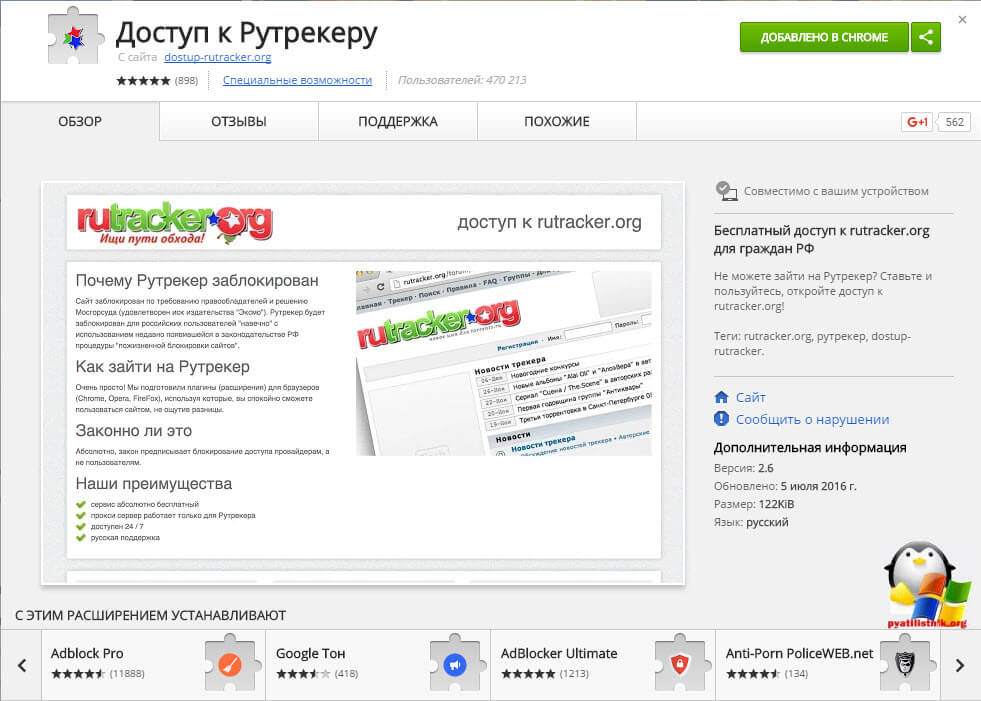
В итоге у вас появится вот такой значок, щелкнув по которому вы должны включить плагин, переведя его в состояние ON, после чего получите доступ к rutracker.org. Очень удобное и полезное расширение crome.
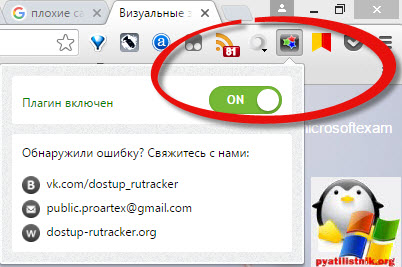
Расширение Tampermonkey
Данное расширение идет вместе с установкой программы SaveFrom.net, она позволяет скачать youtube ролики из chrome или музыку из вконтакте, да многое где если честно. Плагин Tampermonkey, нужен, чтобы была возможность выполнять скрипты в гугл хром. На выходе вы получаете кнопку под видео на youtube или вконтакте
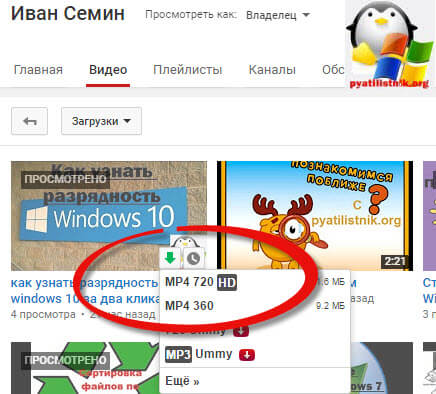
Как видите, тоже весьма полезное расширение для chrome, я не говорю, что оно обязательно к установке, но пригодится для большинства пользователей.
Плагин Alexa traffic rank
Продолжаем установку расширений google chrome, и следующим полезным будет у нас Alexa traffic rank. Он конечно больше подойдет веб мастерам, но и рядовым пользователям будет, полезен тем, что показывает на сколько качественный сайт перед вами, за рубежом данное чудо стоит у большинства пользователей интернета. Параметрами крутости будут вот такие значение:
- Alexa traffic rank > в мире, чем ниже тем круче сайт
- traffic rank in Ru > трафик сайта в России, крутость сайта в нашей стране
- Время загрузки сайта
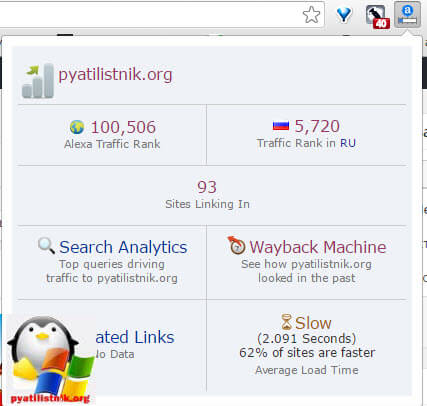
Расширение Save to Pocket
Продолжаем наш марафон полезных дополнений в crome, и следующим с кем я вас познакомлю это будет установка расширения для хром под названием Save to Pocket. Все мы с вами любим серфинг по интернету, и очень часто находим интересные статьи, новости, заметки, которые мы бы хотели сохранить себе, вроде есть закладки, но они не всегда удобны когда их тысячи, да и сайты мрут как мухи, удобнее сохранить себе это в какой либо блокнот, вот Save to Pocket и выступает в роли такого, когда копирует в один клик любую статью или заметку в ваш персональный дневник, чтобы вы в дальнейшем могли посмотреть, то что вам нужно.
Устанавливаем Save to Pocket в chrome. Теперь открываем нужную вам статью и нажимаете кнопку сохранить.
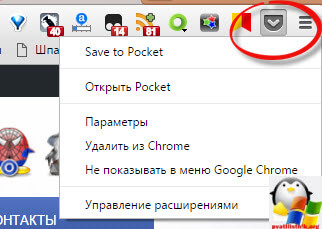
В итоге потом перейдя в дневник Save to Pocket, у вас будет очень удобный интерфейс для поиска нужной вам статьи. Во всех статьях присутствуют ссылки на оригинал, так что всегда сможете быстро его отыскать.
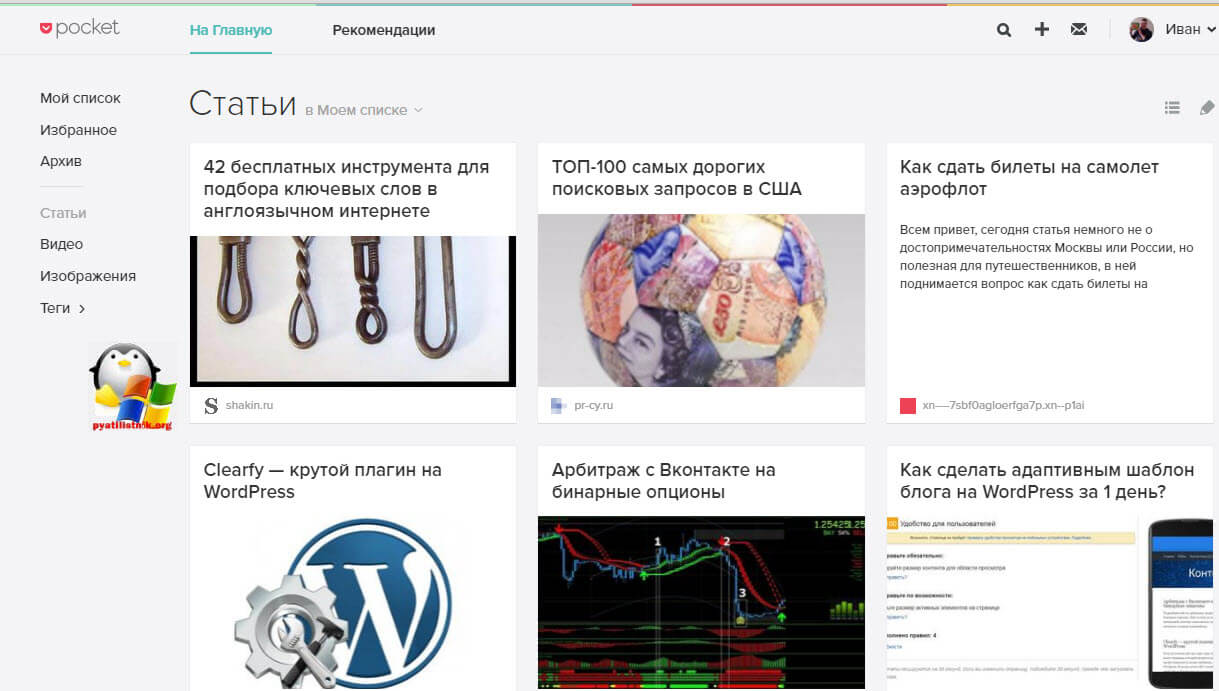
Расширение RSS Feed Reader
Все из нас имеет свои любимые сайты, и часто их просматриваем, логично, что информация на них обновляется, и вам хотелось бы своевременно ее получать, для этого у большинства сайтов есть RSS лента. Смысл ее в том, чтобы вы в специальной программе или сервисе через пару минут после публикации видели, что то то обновилось. Мне в этом помогает плагин RSS Feed Reader.
Установка расширения RSS Feed Reader в chrome, так же проста, как и описано выше.
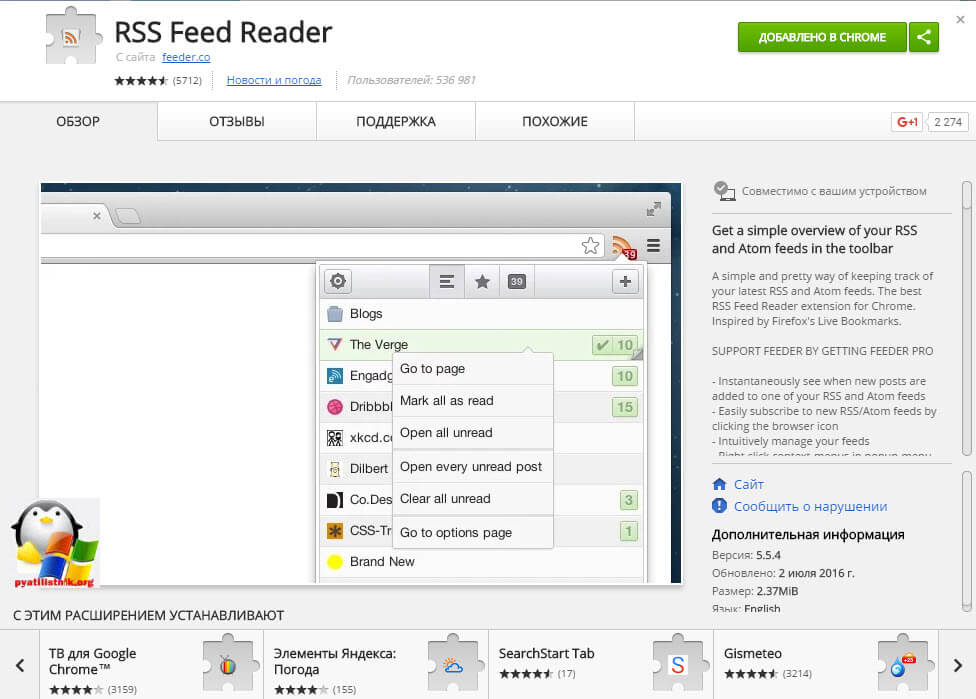
На выходе вы получите значок, в виде дуг. В котором вы добавите нужные вам сайты, при условии наличия на них RSS лент. Далее как только на них появится свежий контент, то у вас на против нужного сайта появится плюсик.
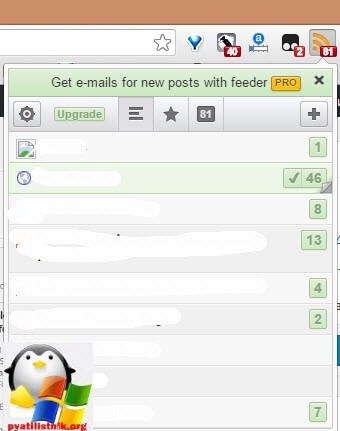
Вот такой мой список расширений для chrome, для меня он удобный и полезный, если будет еще что то новое я добавлю сюда.
Как удалить расширения в chrome
Удалить расширения в chrome, очень просто так же нажимаем в правом верхнем углу находим такой значок в виде трех параллельных линий, это значок Настройка и управление Google Chrome. Нажав на него у вас откроется контекстное меню, в котором вы выбираете
Дополнительные инструменты > Расширения

В итоге вы получите список ваших расширений, выключить их очень просто, сняв соответствующую галку. Удалить так же просто, нажав значок корзины.
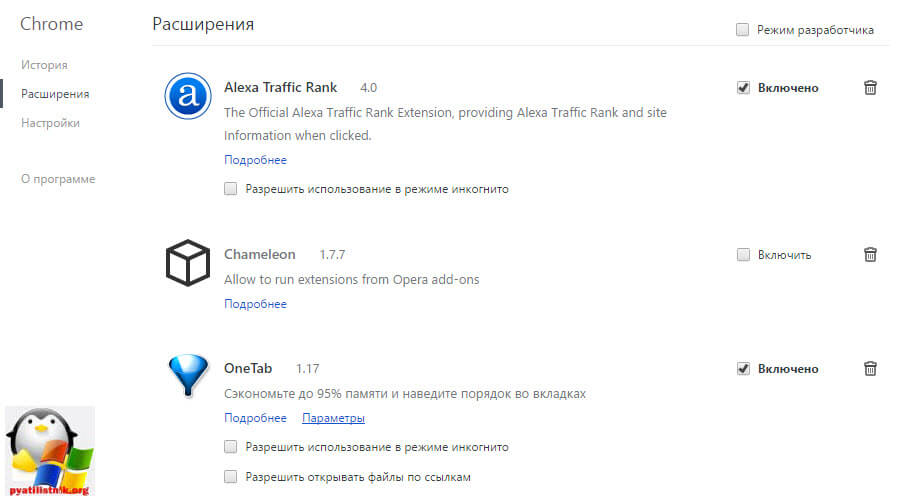
Итог
Подведя итог, мы с вами научились устанавливать, отключать и удалять расширения для гугл хром, разобрали полезные из них и научились их использовать. Если у вас есть, что то полезное еще пишите в комментариях, чтобы можно было расширить список полезных расширений chrome.
pyatilistnik.org
Как добавить расширения в хром (Google Chrome)
Расширения добавляют новые функциональные фозможности в браузер.
Добавить расширение в хром в целом несложно.
Вся работа выполняется в браузере Google Chrome.
Итак, чтобы добавить расширение в хром, входим в Настройки и управление Google Chrome.
Найти вход в настройки несложно. Наведите курсор на три горизонтальные полоски в правом верхнем углу браузера Google Chrome. Появится подсказка – Настройка и управление Google Chrome.
Щелкаем по кнопке с тремя полосками. Откроется контекстное меню (рис.1).

Рис.1 Добавление расширения в хром – Настройки и управление Google Chrome
Далее, для того, чтобы добавить новое расширение в хром, нам нужно войти в раздел Расширения.
Сделать это можно двумя способами.
Первый: в контекстном меню Настройки и управление Google Chrome щелкаем Настройки, затем в открывшемся окне щелкаем Расширения.
Второй: в контекстном меню Настройки и управление Google Chrome выбираем Дополнительные инструменты, затем в открывшемся меню щелкаем Расширения.
Результат будет один и тот же. Мы попадем в раздел с уже установленными расширениями в хроме.
Если сравнивать, то второй способ быстрее и предпочтительнее, но в целом это дело любительское.
Можно также войти в расширения через адресную строку хрома, введя адрес - chrome://extensions/.
Как уже говорилось, здесь мы увидим все установленные расширения.
Чтобы добавить новое расширение в хром нужно щелкнуть по ссылке - Еще расширения.
Она располагается внизу под списком установленных расширений.
По этой ссылке мы перейдем в Интернет-Магазин Chrome. Именно здесь находятся все расширения для Google Chrome.
Расширений здесь достаточно много и в первое время проблематично быстро добавить нужное.
Для облегчения поиска нужного расширения слева вверху находится строка Поиск по магазину. Она вам очень поможет, если вы знаете название расширения.
Например, чтобы найти расширение для кнопки проверки ТИЦ сайта достаточно ввести фразу yandex tyc google pr indicator.
Откроется нужное расширение.
Щелкаем по кнопке Бесплатно. Пойдет процесс проверки расширения.
Затем появится диалоговое окно Подтверждения нового расширения.
Щелкаем Добавить. Снова идет проверка и появится диалоговое окно, с просьбой активации добавленного расширения в хроме.
Бывают случаи, когда при попытке добавить расширение в хром при проверке выдается ошибка.
Тогда можно попробовать добавить расширение в хром, щелкнув в любом другом месте выбранного расширения, а не на кнопке Бесплатно.
В этом случае откроется новое диалоговое окно и уже в нем для добавления щелкаем по кнопке Бесплатно и далее процесс проверки и добавления как обычно.
Иногда это помогает.
Или можно просто в диалоговом окне с ошибкой щелкнуть обновить и повторить процесс добавления расширения в хром.
Обычно все заканчивается благополучно. Новое расширение добавляется в хром.
Увидеть его можно сразу же, перейдя в раздел Расширения.
Добавленное расширение будет уже включенным.
Итак, мы рассмотрели весь процесс, добавления расширения в хром (google chrome).
Но путь поиска и добавления расширения можно значительно сократить.
Чтобы добавить расширение в хром, можно просто ввести в адресной строке:
https://chrome.google.com/webstore/category/extensions?hl=ru
По этой ссылке мы сразу же попадаем в Интернет-магазин Chrome. А далее выбираем нужное расширение и добавляем, как описано выше.
Расширениями можно также управлять, отключая или удаляя их.
giperkan.ru
Установка расширений в Google Chrome
Расширения в браузере Google Chrome являются мини-программами, которые ставятся «поверх» самого браузера и предназначены для дополнения его возможностей. Они так названы, потому что расширяют функционал браузера, добавляя в него новые функции.
В разных браузерах расширения названы по-разному, где-то они называются плагинами, а где-то дополнениями или аддонами, но суть у всех та же — сделать работу в интернете индивидуальной, подстроив программу под конкретного пользователя.
Помните, что расширения созданы сторонними разработчиками и могут влиять на качество работы браузера, то есть не всегда безопасны. Однако, не стоит паниковать раньше времени, просто ставьте расширения, которым доверяете, с большим количеством пользователей и положительных отзывов
Какие бывают расширения?
Количество расширений и их виды зависит от того браузера, который Вы используете. В google chrome тысячи различных расширений, от изменения темы браузера и добавления дополнительных настроек интерфейса вконтакте, до установки специфичных возможностей, связанных с работой программистов.
В уроке о виртуальных закладках мы говорили о том, что максимальное количество визуальных закладок в браузере «гугл хром» равно всего восьми, да и управлять ими не получится, они устанавливаются автоматически, исходя из вашей активности.
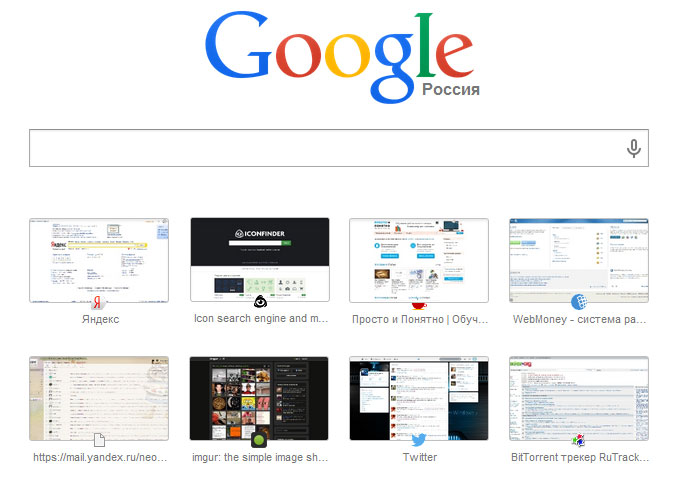
Кому-то покажется такое стандартное решение неудобным: слишком мало закладок или хочется ставить свои, что же делать? Ответ очевиден — ставить расширение. Но как узнать есть ли такое, а если и есть, то как называется, как его установить?
Где скачать расширения для «Гугл Хром»
Все расширения находятся в «Магазине» Гугла, но не пугайтесь, это не значит, что все они платные, большинство распространяется свободно. Попасть в магазин очень просто:
1. Нажмите на кнопку «Приложения» — она находится под адресной строкой браузера (там, где вводим название сайта) на панели закладок, стоит самая первая:

2. Нажмите на иконку «Магазина» в появившемся окне
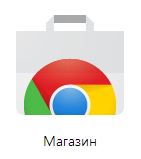
Появится, собственно, сам магазин google, где можно скачивать приложения на компьютер, расширения и темы
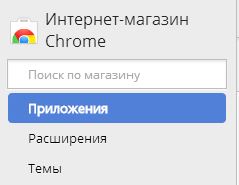
Чем отличаются расширения от приложений в google chrome
Приложения являются отдельными интерактивными веб-страницами, которые предназначены для выполнения какой-то задачи (например, игра или страница, где можно обрабатывать фотографии), а расширения — небольшие программы, добавляющие полезные функции в браузер.
Как искать расширения
Прежде чем устанавливать какое-то приложение, нам нужно выбрать какое именно, можно это делать вручную, пролистывая все имеющиеся расширения в соответствующем пункте меню, а можно воспользоваться поиском. Необязательно знать точное название приложения, главное определить его главную функцию и уже искать по этой функции. Попробуем найти расширение для увеличения количества визуальных вкладок. Вбиваем в строку поиска «визуальные вкладки» и на этот запрос получаем примерно следующие результаты:
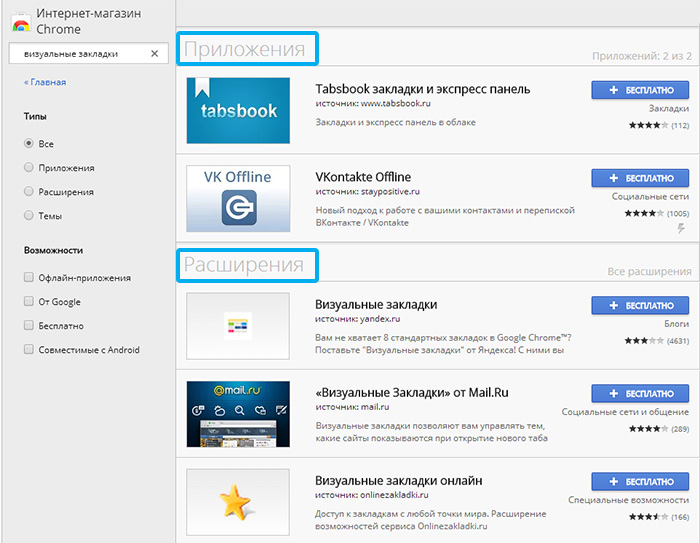
Обратите внимание, что в поиске результаты разделены на расширения и приложения. Приложения — отдельные веб-страницы, а расширения — программы для браузера
Результаты под пунктом «Приложения» отметаем сразу, они нам не нужны. Концентрируем внимание на трех оставшихся расширениях. Какое выбрать? Можно идти за большинством и в первую очередь смотреть расширения, которые установило множество людей. Или же руководствоваться рейтингом. Читайте описания, ищите то, что нужно именно Вам, пробуйте, устанавливайте, ведь, удалить можно всегда
Как установить расширение
Допустим, мы выбрали первый вариант «Визуальные закладки» от yandex.ru, все просто, жмите на синюю кнопку «+ Бесплатно», всплывет окошко с описанием программы, в верхней части которой будет еще одна подобная кнопка, смело нажимайте на неё. Возможно, всплывет еще одно окно подтверждения, действительно ли Вы хотите установить программу, если не передумали — вновь соглашайтесь. Всего лишь три клика мыши и расширение установлено, через пару секунд или минутку можно им пользоваться.
Итак, страница с визуальными закладками преобразились и выглядят теперь так:
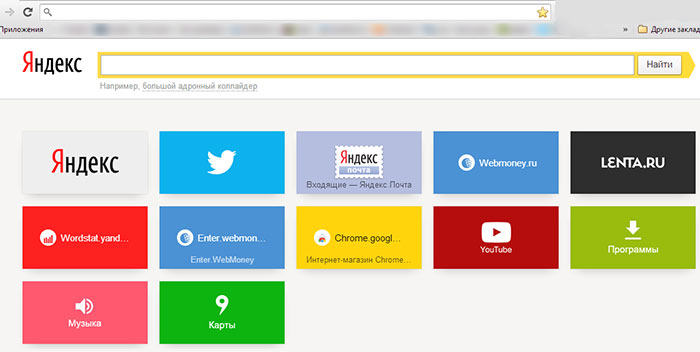
Здорово, теперь их много! Если навести мышкой на закладку, в углу появятся кнопки, позволяющие управлять ей (удалять, изменять название, менять на другую), плюс ко всему закладки можно менять местами, перетаскивая.
Но вот незадача: хочется еще больше закладок, да и не нравится торчащая строка поиска. Что делать? Искать настройки. У многий расширений есть настройки, меняющие его внешний вид или работу. Визуальные закладки — не исключение.
Внизу страницы расположена копка настроек, открыв её, всплывет окно, где можно изменять некоторые параметры, в том числе можно снять галочку возле отображения поисковой строки
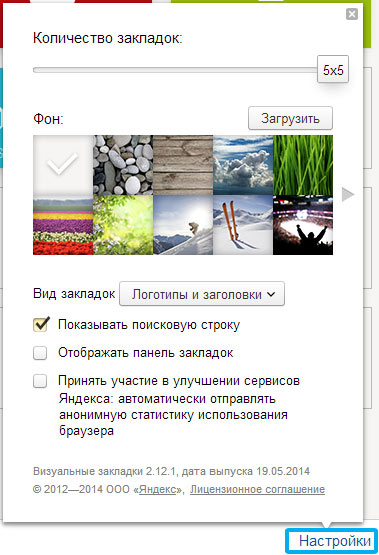
Как удалить расширения
Если Вы попробовали расширение и Вам не понравилось — беды нет никакой, все, что нужно сделать, так это удалить расширение. Но не так, как мы обычно удаляем полноценные программы, а намного проще.
1. Заходим в настройки браузера
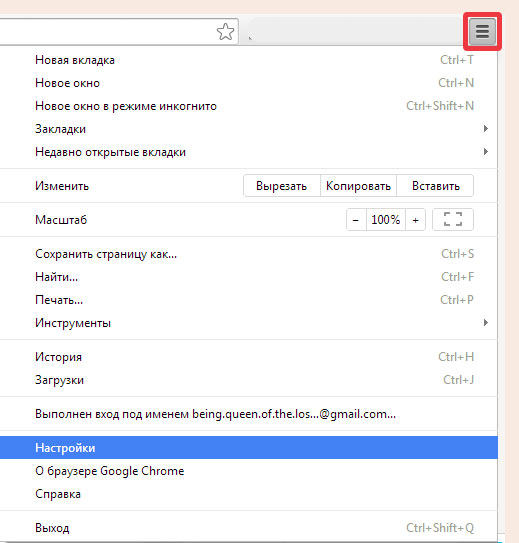
2. Открываем вкладку «Расширения»
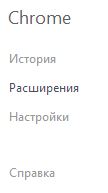
3. Ищем то расширение, которое хотим удалить и либо выключаем его (оно не удаляется, но просто перестает действовать, пока Вы не включите его обратно), либо жмем на корзину, чтоб удалить
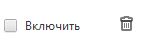
Вот и все, рекомендуем пользоваться расширениями, они действительно подстраивают работу браузера под каждого человека, а индивидуальные инструменты повышают эффективность и скорость работы!
Делитесь знаниями с друзьями!
prosto-ponyatno.ru
Расширения для Chrome от Google
Представляю обзор расширений от одного из соавторов Хром.РФ.
Здесь я (Вадим) собрал все расширения, опубликованные в Chrome Web Store с тэгом by Google. Наверное многим будет интересно посмотреть на расширения созданные разработчиками браузера. Некоторые из них уже переведены на русский язык, для некоторых из них файлы локализации только созданы и ожидают включения в официальную сборку (однако вы уже сейчас можете скачать эти переводы из моего блога), по другим работа только началась. | ChromeVis (от Google) Версия 2.4.4 от 24.06.2010 Увеличение масштаба и смена цвета выбранного текста. Используйте мышь или клавиатуру, чтобы изменить выбор на странице. Русский язык: в официальной сборке |
 | Docs PDF/PowerPoint Viewer (от Google) Версия 3.2 от 19.03.2011 Автоматический предварительный просмотр файлов PDF, презентаций PowerPoint и других документов в Google Docs Viewer. Русский язык: в официальной сборке |
 | Google Chrome to Phone Extension Версия 2.1.3 от 08.11.2010 Расширение Google Chrome to Phone позволяет отправлять ссылки и другую информацию из Chrome на устройство Android. Русский язык: в официальной сборке |
 | Google Quick Scroll Версия 1.8 от 24.03.2011 Quick Scroll позволяет быстро перейти к нужному месту на странице, найденной Google. Русский язык: в официальной сборке |
 | Google Similar Pages Бета (от Google) Версия 0.5.4.9 от 28.01.2011 Найдите страницы, похожие на ту, что открыта сейчас. Русский язык: в официальной сборке |
 | Knol Buddy (от Google) Версия 1.4 от 02.03.2010 Knol Buddy помогает находить интересные кнолы во время просмотра веб-страниц. Русский язык: в официальной сборке |
 | RSS подписка (от Google) Версия 2.1.3 от 21.01.2011 Добавление кнопки быстрой подписки на панель инструментов. Русский язык: в официальной сборке |
 | Виртуальная клавиатура (от Google) Версия 0.9.8.8 от 21.12.2010 Виртуальная клавиатура позволяет вводить текст на вашем родном языке и отображается на каждой странице, где есть поля ввода. Русский язык: в официальной сборке |
 | Кнопка Google Share Версия 1.1.0.8 от 24.11.2010 Для отправки веб-страницы через социальную сеть, по электронной почте или в блог воспользуйтесь расширением Share. Русский язык: в официальной сборке |
 | Кнопка 'Добавить в блог!' Версия 0.1.1 от 15.03.2011 Размещает на панели инструментов браузера кнопку 'Добавить в блог!', с помощью которой можно одним нажатием публиковать записи в Blogger с любой веб-страницы. Русский язык: в официальной сборке |
 | Персональный блоклист (от Google) Версия 1.6 от 17.03.2011 Блокировка доменов/хостов, чтобы они не появлялись в результатах поиска Google. Русский язык: в официальной сборке |
 | Проверка Google Mail Версия 3.1 от 02.03.2010 Отображение количества непрочитанных сообщений в почтовом ящике Google Mail. Можно также нажать кнопку, чтобы открыть папку 'Входящие'. Русский язык: в официальной сборке |
 | Расширение для отключения Google Analytics Версия 0.9.0 от 25.05.2010 Передает в код JavaScript Google Analytics (ga.js) сведения о том, что не следует отправлять данные в Google Analytics. Русский язык: в официальной сборке |
 | Панель инструментов Chrome (от Google) Версия 1.0.20 от 29.03.2011 Инструмент быстрого доступа, который позволяет Вам разместить избранные команды браузера в ниспадающем меню, сохранять неотправленные данные форм, увеличивать изображения, просматривать видео в отдельном окне и задавать ярлыки для открытия всех ссылок в любой папке закладок. |
 | Помощник загрузки (от Google) Версия 4.0.2 от 029.03.2011 Загрузка ссылок на веб-страницы с использованием популярных загрузчиков, таких как FlashGet, FlashGet Mini, Thunder, Mini Thunder, QQ Whirlwind, eMule, Orbit, Internet Download Manager и Free Download Manager. |
 | Захват экрана (от Google) Версия 4.0.1 от 29.03.2011 Захват видимого содержимого вкладки, области веб-страницы, или всей страницы в формате PNG. Поддержка горизонтальной и вертикальной прокрутки при захвате всей страницы, с использованием всех новых возможностей автосохранения. |
 | Поиск выделенного (от Google) Версия 1.0.34 от 27.08.2010 Поиск выделенного позволяет искать ключевые слова путем выделения, а не вводить их в окно поиска. |
 | Проверка календаря Google (от Google) Версия 1.1.0 от 09.11.2010 Быстро узнать время до следующего совещания из любого из Ваших календарей. Нажмите на кнопку, чтобывключить в свой календарь. |
 | Новости Google (от Google) Версия 2.0 от 10.11.2010 Отображает последние новости Google в всплывающем окне. |
 | Chrome for a Cause Версия 1.5.3 от 20.12.2010 Участие в благотворительных проектах с остальным сообществом Chrome Русский язык: пока нет |
 | Канал YouTube Версия 1.3.1 от 03.12.2010 Уведомляет пользователя о новых видео на канале главной страницы YouTube Русский язык: пока нет |
 | Слайд-шоу Версия 1.2.9 от 29.11.2010 Превратите Ваши любимые фото-сайты, такие как Flickr, Picasa, Facebook, и Google Images в слайд-шоу. Русский язык: пока нет |
 | Favorite Doodle Версия 1.16 от 26.10.2010 Заменяет логотип Google Вашеми любимыми каракулями. Русский язык: только английский !!! |
 | Google Analytics Tracking Code Debugger Версия 1.4 от 10.03.2011 Печать полезной информации на консоли JavaScript, включая отладочнойую версиию Google Analytics Javascript (ga_debug.js). Русский язык: только английский !!! |
 | Google Dictionary (by Google) Версия 2.0.4 от 28.01.2011 Просмотр описаний также легко, как Вы просматриваете в Интернете. Русский язык: только английский !!! Примечание: поддерживает русский словарь |
 | Google Reader Notifier (by Google) Версия 1.2 от 27.04.2010 Отображает количество непрочитанных записей в Вашем аккаунте Google Reader. Нажатием можно показать предварительный просмотр или открыть аккаунт Reader. Русский язык: только английский !!! |
 | Google Sidewiki Версия 1.2.14734 от 04.05.2010 Поделитесь полезной информацией о любой веб-странице Русский язык: только английский !!! |
 | Google SSL Web Search beta (by Google) Версия 1.3 от 02.07.2010 Использование веб-поиска и предложения Google, под защитой SSL. Русский язык: только английский !!! |
 | Google Translate (автор: chrome.translate.extension) Версия 1.2.3.1 от 03.03.2010 Это расширение переводит все веб-страницы на выбранный Вами язык одним щелчком мыши. От команды Google Translate. Русский язык: только английский !!! Примечание: поддерживает русский перевод |
 | Google Voice (by Google) Версия 2.2.3.4 от 01.09.2010 Сделать звонки, отправить SMS, просмотреть Входящие, и получить напоминание о новых сообщенияхand get notified of new messages (US only) Русский язык: только английский !!! Примечание: в России бесполезно |
 | Google Wave Notifier Версия 1.1.1 от 28.06.2010 Узнайть, что у Вас есть новые волны и быстро просмотреть их! Русский язык: только английский !!! |
 | Keep My Opt-Outs Версия 1.0.10 от 25.01.2011 Постоянно выбирает в Вашем браузере персональные предпочтения в онлайн рекламе через куки. Русский язык: только английский !!! Примечание: нечего переводить |
 | Orkut Chrome Extension Версия 1.0.0.3 от 09.02.2010 Быстрый переход на страницу друга, отправка страниц на Orkut и получение новых вырезок/уведомлений об обновлениях Русский язык: только английский !!! |
 | Secbrowsing - plugin version checker Версия 1.7 от 10.04.2010 Периодически проверяет обновление плагинов. Русский язык: только английский !!! Примечание: нечего переводить |
 | Select To Get Maps Версия 1.1.1 от 05.12.2009 Выберите адреса на любой веб-странице, чтобы получить полезные ссылки на карте. Русский язык: только английский !!! |
 | Send from Gmail (by Google) Версия 1.12 от 10.03.2011 Делает Gmail почтовым приложением по умолчанию и создает кнопку, чтобы написать сообщение Gmail и быстро отправить ссылку по электронной почте Русский язык: только английский !!! |
 | Shopping Buddy (by Google) Версия 2.27 от 20.01.2011 Инструмент для шопинга, позволяющий увидеть торговый рейтинг, отзывы и скидки для просматриваемых веб-сайтов. Русский язык: только английский !!! |
 | Speed Tracer (by Google) Версия 0.21 от 10.03.2011 Получить представление о производительности веб-приложений. Русский язык: только английский !!! |
 | WaveThis (by Google) Версия 1.0.6 от 03.06.2010 Распространить и обсудить информацию с любой веб-страницы в Google Wave. Русский язык: только английский !!! |
 | Web Clipboard (by Google) Версия 2.0 от 14.01.2011 Копировать и вставить HTML и текст, используя Веб-буфер обмена Google! Русский язык: только английский !!! |
 | Отправка страницы по Email (от Google) Версия 1.2.5 от 14.12.2009 Это расширение добавляет кнопку электронной почты на панель инструментов, которая позволяет Вам отправить по электронной почте ссылку на сайт, используя Ваш почтовый клиент по умолчанию или Gmail. Русский язык: только английский !!! |
Вадим (4win-7.blogspot.com)
today 12.04.2011
my-chrome.ru